Khắc tên lên lon Coca Cola,Heineken bằng Paint đơn giản nhất
Với Những bạn có chút khác biệt khi dùng chính trang web khắc tên lên lon coca cola,heniken thì chỉ cần làm theo các bước sau mà có những lon cocacola khác với mọi người nhé!
Khắc tên lên lon Coca Cola, Heineken bằng chính công cụ Paint trong Windows là cách đơn giản nhất giúp bạn sở hữu ảnh Coca Cola, Heineken có tên mình trên đó
Bước 1: Tải ảnh mẫu lon Coca Cola này về máy tính bằng cách Click chuột phải vào ảnh, chọn SAVE IMAGES AS ... (Đối với trình duyệt Firefox) hoặc chọn LƯU HÌNH ẢNH THÀNH ... (Đối với trình duyệt Chrome)
Sau khi lưu ảnh về máy, bạn thực hiện theo Bước 2
Sau khi lưu ảnh về máy, bạn thực hiện theo Bước 2

Bước 2: Vào thư mục chứa ảnh bạn vừa tải về. Click chuột phải chọn OPEN WITH, Chọn tiếp PAINT.
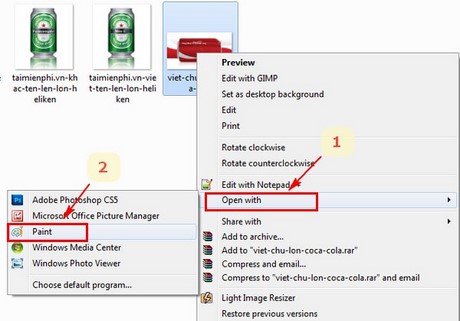
Bước 3: Đây là giao diện làm việc của Paint
Tại đây, bạn chọn A (như hình) để mở công cụ viết chữ
Sau khi chọn A, bạn click chuột vào vị trí cần viết tên, lúc này sẽ xuất hiện 1 vùng chọn để bạn nhập chữ, bạn nhập chữ muốn viết vào đây, ở đây tôi nhập là Taimienphi
Tại đây, bạn chọn A (như hình) để mở công cụ viết chữ
Sau khi chọn A, bạn click chuột vào vị trí cần viết tên, lúc này sẽ xuất hiện 1 vùng chọn để bạn nhập chữ, bạn nhập chữ muốn viết vào đây, ở đây tôi nhập là Taimienphi
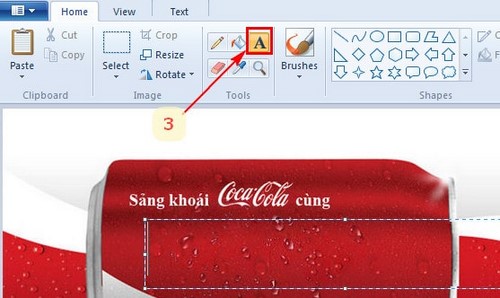
Chú ý: Khi chọn A có 2 lựa chọn bổ sung, nếu bạn chọn
- Nếu chọn OPAQUE thì trong vùng viết chữ sẽ xuất hiện nền chữ
- Nếu chọn TRANSPARENT thì trong vùng viết chữ sẽ không xuất hiện nền chữ (Bạn chọn cái này)
Hình mô tả khi chọn Opaque
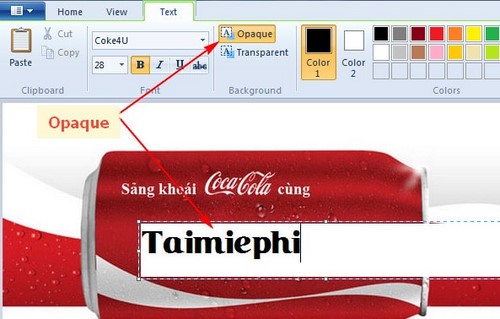
Hình mô tả khi chọn Transparent
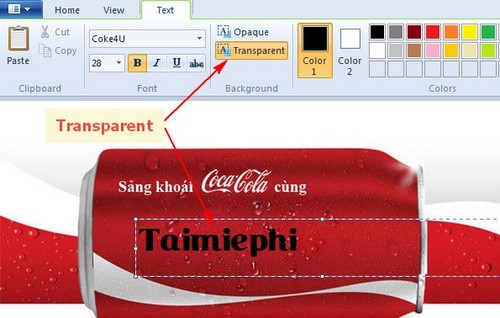
Bước 4: Sau khi nhập xong, bạn có thể chỉnh sửa kích thước, định dạng chữ (font chữ), màu sắc,... cho đoạn chữ vừa nhập
Để viết tên lên lon Coca Cola cho giống với hình ảnh thật bạn chọn:
- Font chữ: Coke4u.
- Màu chữ: Màu trắng.
- Kích thước: Bạn tùy chọn cho phù hợp, như tôi làm là thấy kích thước 28 là chuẩn vừa

Chú ý: Trong bước 4 này, xuất hiện tình trạng vị trí đặt chữ không đúng, Để chỉnh vị trí chữ bạn di chuột đến mép của khung nhập chữ, khi nào xuất hiện hình chữ thập có 4 mũi tên, bạn giữ chuột và kéo chữ vào đúng vị trí mong muốn

Bước 5: Lưu ảnh
- Bạn nhấn đồng thời tổ hợp phím Ctrl + S hoặc click vào menu File ở góc trái màn hình
- Chọn Save để lưu
- Bạn nhấn đồng thời tổ hợp phím Ctrl + S hoặc click vào menu File ở góc trái màn hình
- Chọn Save để lưu
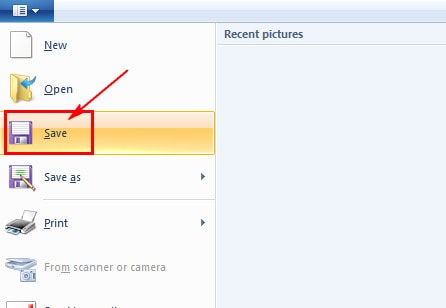
Bước 6: Vào thư mục chứa ảnh vừa lưu và ngắm thành quả nhé

Trên đây là cách viết tên lên lon Coca Cola, lon Heineken trong trường hợp bạn không muốn cài công cụ hỗ trợ chỉnh sửa ảnh, còn trường hợp máy tính bạn có cài Photoshop hay GIMP thì tham khảo bài viết Khắc tên lên lon Coca Colabằng Photoshop và GIMP được chúng tôi giới thiệu trong bài viết trước.
0 nhận xét:
Post a Comment
Note: Only a member of this blog may post a comment.